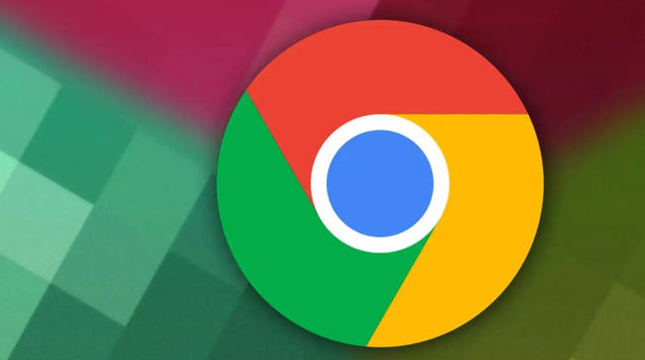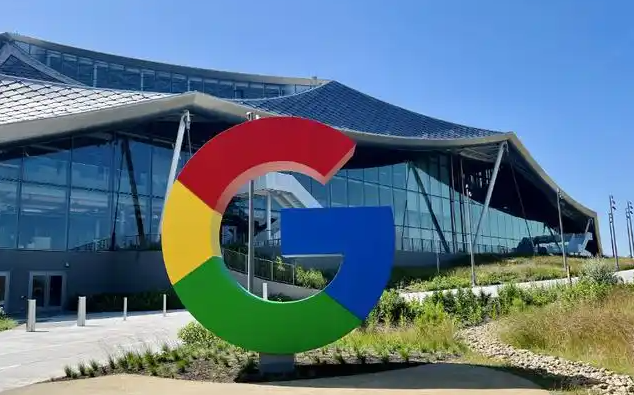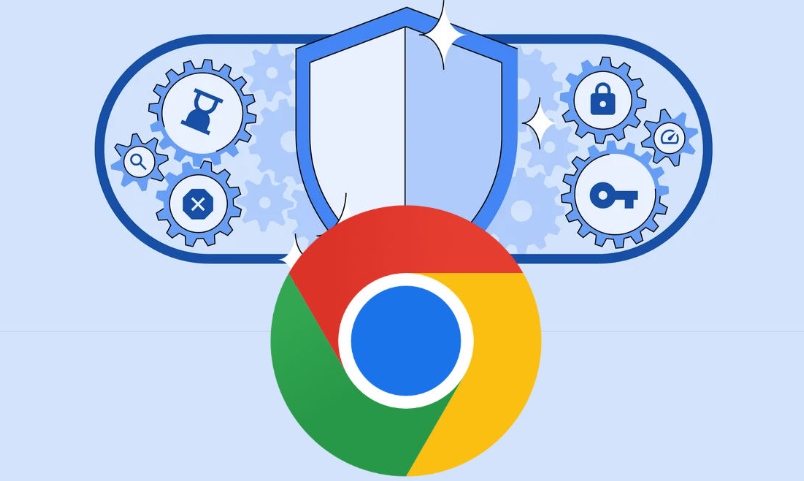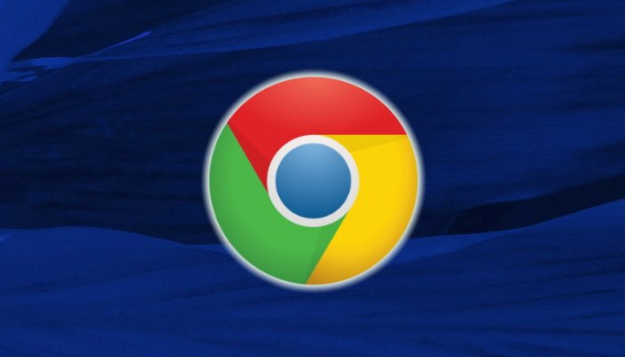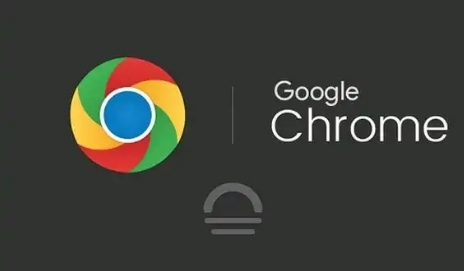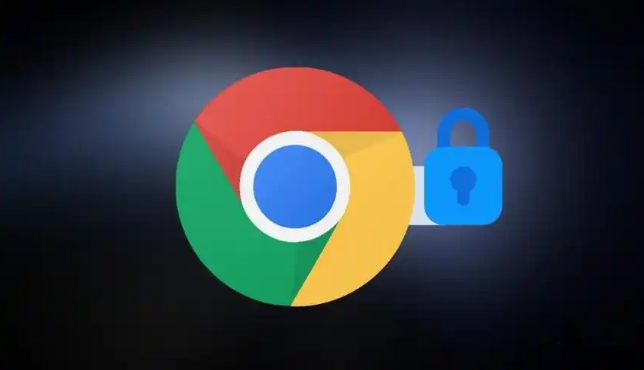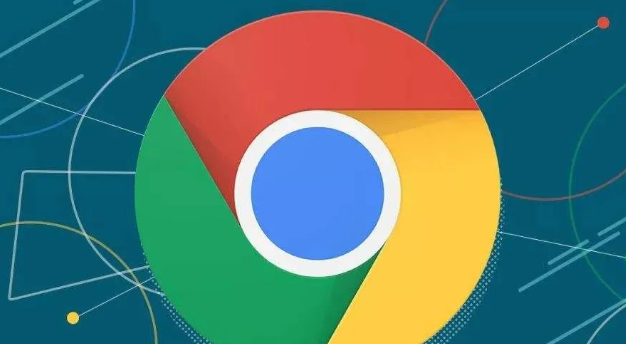教程详情
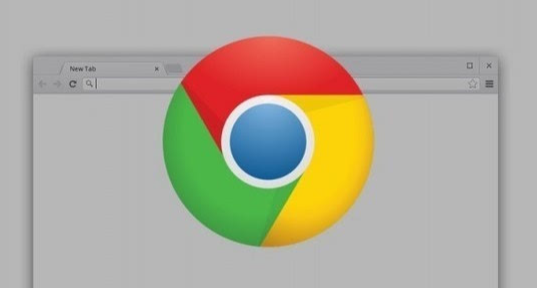
进入设置页面后,在左侧列表里点击“高级”选项。在高级设置中,找到“下载内容”部分。
若下载任务失败,可尝试重新下载。点击下载链接或按钮,再次开始下载。如果还是失败,可检查网络连接是否正常,可尝试切换网络,如从无线网络切换到有线网络,或者重启路由器。
查看下载文件的存储路径是否有足够的空间。若空间不足,清理一些不必要的文件,释放空间后重新下载。
若怀疑是浏览器扩展程序导致下载失败,可暂时禁用一些不必要的扩展程序。在“更多工具”中选择“扩展程序”,逐个禁用扩展程序后尝试重新下载,看是否能解决问题。若问题依旧存在,可考虑更新浏览器到最新版本,再进行下载操作。